Сегодня рассмотрим способы, как заблокировать сайт, чтобы он не открывался, и для чего это надо? Раз Вы попали на эту страницу, значит Вам это для чего-то надо.
Заблокировать сайт на компьютере можно несколькими способами, например, с помощью антивируса, или программы, а для блокировки сайта в браузере, нужно будет установить специальный плагин. О некоторых из них, я расскажу немного позже.
Для чего блокировать доступ к сайтам?
Причин для блокировки может быть много, и вот некоторые из них:
1. На Ваш компьютер попал вирус, и после этого в браузере стал постоянно открываться какой-то сайт. Но чтобы этой проблемой не заниматься прямо сейчас, его временно можно заблокировать.
Люди в Интернете задают вопрос: как заблокировать сайт париматч, чтобы постоянно не загружался? Париматч есть с разными доменными зонами, поэтому сложно сказать, какой именно им мешает. Но, если он их так нервирует, то его также можно блокировать.
2. Если Ваш ребенок много времени проводит в социальных сетях, или играет в любимые игры, то эти сайты также можно запретить. Блокировка может быть постоянной или временной, например, по дням недели и в определенный промежуток времени.
Как заблокировать сайт на компьютере Windows 10. Блокировка сайта средствами Windows, а ты можешь?
Как заблокировать сайт на компьютере?
Если на Вашем компьютере установлен Windows, тогда настроить блокировку можно без дополнительных программ, с помощью файла hosts, который находится по этому пути C:WindowsSystem32driversetc . Просто скопируйте эту строку, вставьте в поиск через кнопку «Пуск», а затем нажмите «Enter».

[lazy_load_box effect=”slidefromleft” speed=”1900″ delay=”20″][/lazy_load_box]
Теперь в этот файл нужно добавить некоторые параметры, но вначале переместите его на рабочий стол. Откройте файл в текстовом редакторе, подойдет блокнот для Windows.
[well]Файл host перемещаем на рабочий стол, потому что в папке «etc» отредактировать его вряд ли получится.[/well]
Теперь в этом файле нужно прописать такую строку: 127.0.0.1 site.ru. 127.0.0.1 – это локальный хост, а site.ru – адрес сайта, который Вы хотите заблокировать. Например, для блокировки ВКонтакте, нужно вставить строку 127.0.0.1 vk.com
Если нужно заблокировать несколько ресурсов, тогда в этом файле нужно прописать несколько параметров, и каждый в новой строке:
127.0.0.1 ok.ru – одноклассники
127.0.0.1 vk.com – Вконтакте
127.0.0.1 facebook.com и тд.
Сохраните файл, а затем переместите его обратно в папку «etc».
Как заблокировать сайт в Яндекс браузере?
С этой задачей нам помогут справиться специальные плагины, и один из них Block Site.
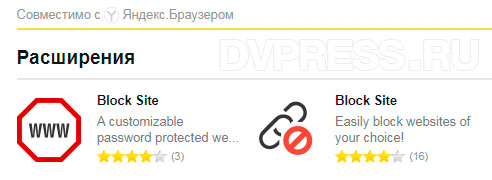
[lazy_load_box effect=”slidefromright” speed=”1900″ delay=”20″][/lazy_load_box]
Как видите, их даже две штуки. Первый работает следующем образом: перейдите на сайт, который хотите заблокировать, а затем кликните по значку плагина. Появится окошко, где будет написано на английском языке «Add site.ru to the blocked list», т. е., Вы действительно хотите занести этот домен в черный список? Жмете «Да»., и на этом все, доступ к нему будет закрыт «Restricted Access».
Как заблокировать сайт в Хроме?
Для браузера Chrome, я нашел три плагина, два из них с одинаковым названием Block Site и один Block Site – Website Blocker for Chrome. Установить плагины можно через Интернет магазин по этой ссылке .
Block Site – Website Blocker for Chrome работает также, как и Block Site для Яндекс, о котором я писал выше. Перейдите на сайт, кликните по иконке этого плагина, а затем в появившемся окошке нажмите «Block this site». Вот и все, он теперь в черном списке. Какой плагин из этих лучше, я не знаю, но тот, который я описал, работает превосходно.
Программа K9 Web Protection
Раньше эта программа была платная, но теперь ее можно использовать свободно в пределах домашнего пользования. Скачать ее можно по этой ссылке . Там же надо заполнить форму, чтобы получить лицензионный ключ, который придет на указанный email.
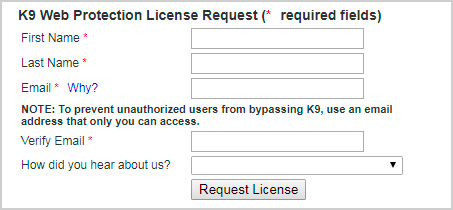
[lazy_load_box effect=”slidefromleft” speed=”1900″ delay=”20″][/lazy_load_box]
В письме будет и ссылка для скачивания программы для Windows и Mac. При установке K9 Web Protection надо ввести ключ, и придумать пароль администратора.
После установки, надо перезагрузить компьютер, после чего программа полностью готова к работе, даже без предварительных настроек. Но, если Вы хотите добавить сайты для блокировки, кликните по ярлыку Blue Coat K9 Web Protection Admin.
Программа откроется в браузере, и Вы увидите три вкладки:
1. Просмотр интернет активности;
2. Настройки;
3. Получить помощь
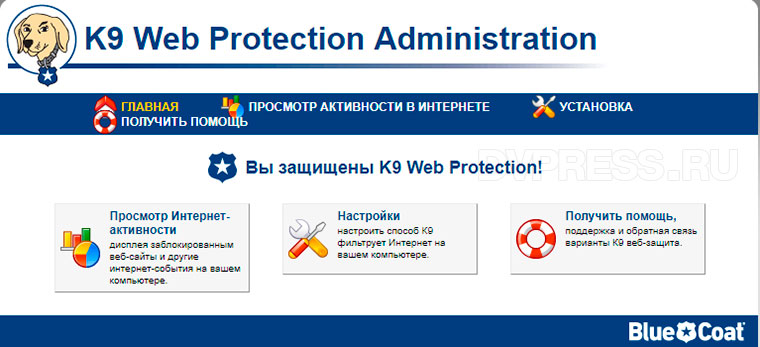
[lazy_load_box effect=”slidefromright” speed=”1900″ delay=”20″][/lazy_load_box]
Жмем на среднюю вкладку, чтобы перейти к настройкам. Появится окошко, где нужно ввести пароль администратора, который мы вводили при установке программы.
Здесь Вы увидите категории сайтов, которые уже блокируются на Вашем компьютере:

• Аборты;
• Порнография;
• Алкоголь
• Ресурсы с вредоносным ПО и другие.
Если Вы попробуйте зайти на сайт, который относится к одной из этих категорий, то, скорее всего он будет заблокирован.
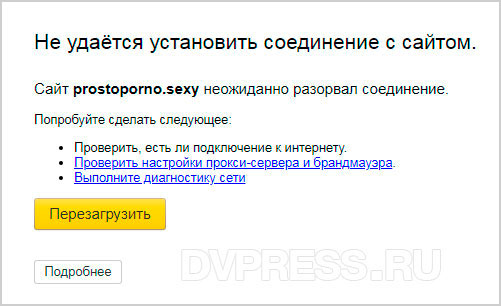
[lazy_load_box effect=”slidefromleft” speed=”1900″ delay=”20″][/lazy_load_box]
Ниже можно выбрать уровень защиты: умеренный, минимальный, разрешино все, или выборочный.
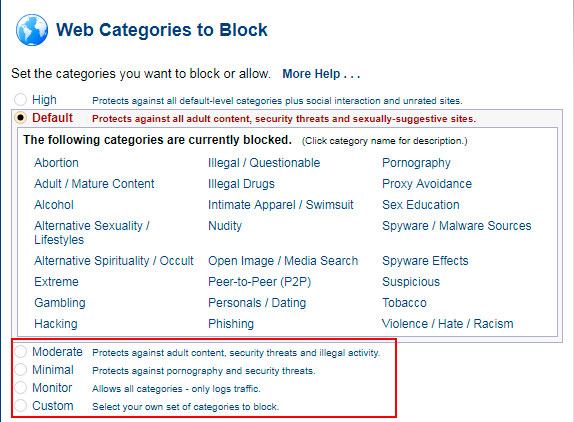
[lazy_load_box effect=”slidefromright” speed=”1900″ delay=”20″][/lazy_load_box]
Но чтобы разобраться во всех настройках, придется потратить какое-то время, тем более программа не поддерживает русский язык. Здесь же Вы можете добавлять сайты не только в черный список, но и те, к которым будет всегда открыт доступ, так называемый белый список.
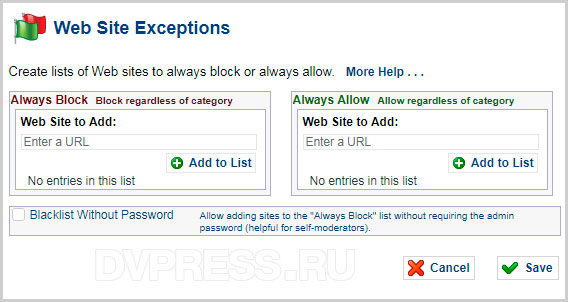
[lazy_load_box effect=”slidefromleft” speed=”1900″ delay=”20″][/lazy_load_box]
[well]Примечание: 1. Чтобы удалить программу с компьютера, понадобиться ввести пароль администратора. 2. Если кто-то попытается остановить выполнение программы, например, с помощью Process Hacker, то через несколько секунд она автоматически запустится снова.[/well]
Как заблокировать сайт с помощью wi-fi роутера
Я расскажу на примере роутера TP-LINK, как можно блокировать доступ к тем сайтам, которые Вы пожелаете.
Наберите в адресной строке браузера tplinklogin.net, или 192.168.1.1. или 192.168.0.1., а затем авторизуйтесь, введя в поле «логин» и «пароль» слово «admin» без кавычек.
Если Вы хотите заблокировать сайты на компьютере или телефоне своего ребенка, тогда прежде всего надо узнать MAC Address его устройства. Выберите в левой колонке параметр DHCP, а затем DHCP Client List. Откроется страница со списком подключенных устройств к роутеру.
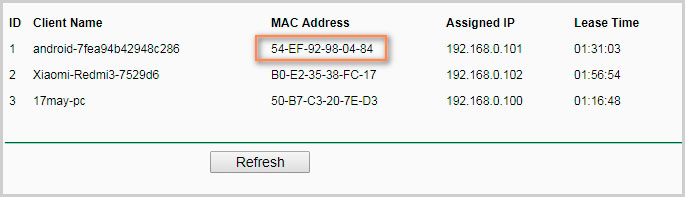
[lazy_load_box effect=”slidefromright” speed=”1900″ delay=”20″][/lazy_load_box]
Здесь видно, что первые два устройства – мобильные телефоны, а третье – ПК. Копируем нужный MAC адрес, и переходим к вкладке «Access Control» (контроль доступа) -> «Rule» (Правило) и жмем «Setup Wizard»
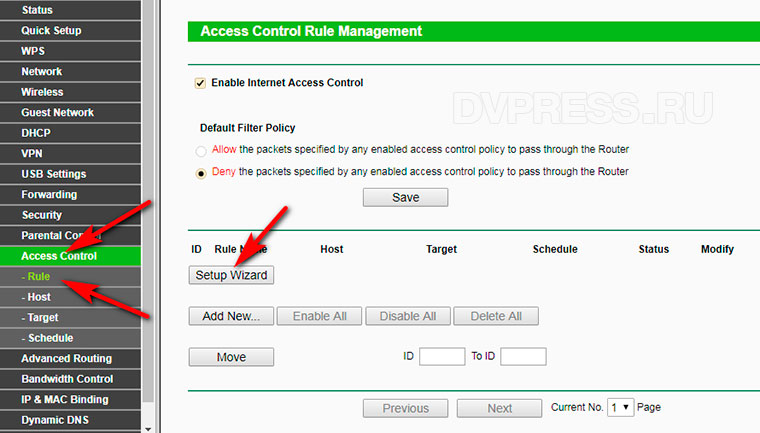
[lazy_load_box effect=”slidefromleft” speed=”1900″ delay=”20″][/lazy_load_box]
Переходим к следующим настройкам. Здесь надо выбрать метод блокировки: по IP или MAC адресу. Так как IP может меняться, то лучше использовать MAC адрес.
Выбираем MAC Adress в поле «Mode», в «Host Description» пишем уникальное описание, а в поле «MAC Address» вставляем адрес устройства, которое мы ранее скопировали. Жмем «Next» и переходим к следующим настройкам.
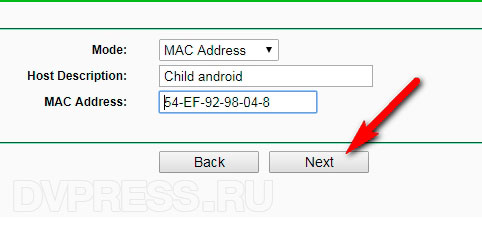
[lazy_load_box effect=”slidefromright” speed=”1900″ delay=”20″][/lazy_load_box]
Здесь нужно задать цель, т. е., что именно будем блокировать. Так как мы собрались блокировать сайты – выбираем режим «Domain Name» в поле «Mode».
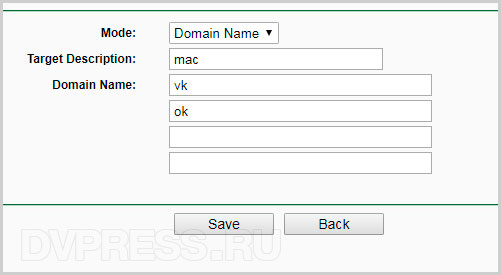
[lazy_load_box effect=”slidefromleft” speed=”1900″ delay=”20″][/lazy_load_box]
Не обязательно писать полностью адреса, а можно просто указать несколько букв домена, например vk, или google. Это те ресурсы, которые будут блокироваться.
Далее нужно задать расписание, т. е. время, в пределах которого будет действовать наше правило, например, все дни (Everyday), или выборочно (Select Days). Я выбрал выходные дни, с 7 до 18 часов вечера.
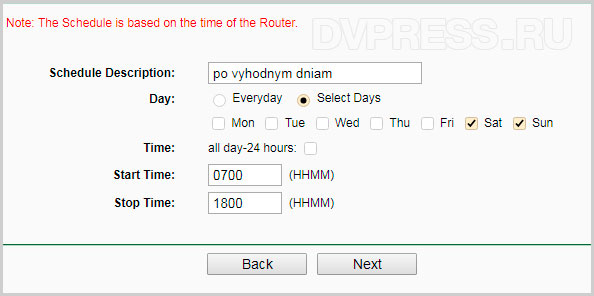
[lazy_load_box effect=”slidefromright” speed=”1900″ delay=”20″][/lazy_load_box]
Жмем «Next», и задаем уникальное имя в поле «Rule Name». Жмем кнопку «Finish».
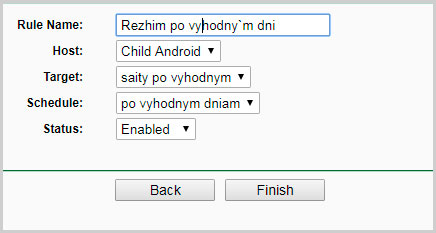
[lazy_load_box effect=”slidefromleft” speed=”1900″ delay=”20″][/lazy_load_box]
Переходим к следующему окну. Здесь нужно поставить отметку: Deny the packets specified by any…, то есть, запретить доступ к указанным доменам. Также надо убедиться, что установлена отметка «Enable Internet Access Control».
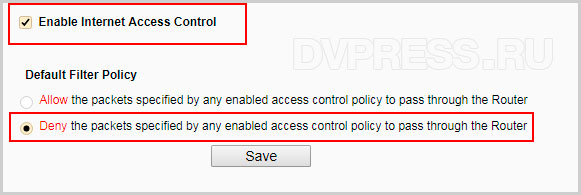
[lazy_load_box effect=”slidefromright” speed=”1900″ delay=”20″][/lazy_load_box]
Эти настройки блокируют социальные сети Вконтакте и одноклассники по выходным дням, с 7 утра до 18 вечера.
В этой статье описано достаточно примеров, как можно заблокировать сайт чтобы он не открывался.
Источник: dvpress.ru
Как заблокировать сайт на компьютере, чтобы он не открывался

В сегодняшней статье рассмотрим несколько способов, как заблокировать сайт на компьютере, чтобы он не открывался. Будем блокировать сайт в популярных браузерах (Яндекс браузер, гугл хром и опере), при помощи изменений DNS — серверов, брадмауэр, с помощью wi-fi роутера, при помощи редактирования файла hosts. Благодаря этим пошаговым инструкциям по блокировке нежелательных сайтов, вы сможете закрыть к ним доступ навсегда.
Сегодня в интернете можно найти всё что угодно без особых усилий. Неудивительно, что большинство родителей сейчас крайне обеспокоены тем, на что могут натолкнуться в сети их дети, поэтому задумываются о блокировке нежелательных сайтов на компьютере.
Так же порой блокировка сайта требуется руководителю организации для повешения эффективности сотрудников, либо от самого себя, чтобы не тратить зря свое время на сайтах, которые пожирают ваше драгоценное время. Есть множество способов, как заблокировать сайт на компьютере, чтобы он не открывался, рассмотрим каждый из них по-отдельности.
Как заблокировать сайт, чтобы он не открывался, через веб-браузер
Самый простой способ заблокировать нежелательные сайты воспользоваться настройками безопасности браузера. В последнее время большинство компаний разработчиков отказывается от стандартных настроек браузера и отдаёт предпочтение различного рода плагинам. Сегодня большая часть функций, доступных пользователю, активируется через специальные расширения, и блокировка сайтов не исключение. В зависимости от типа используемого вами браузера эти плагины и способы их подключения будут различаться. Ниже мы рассмотрим, как заблокировать сайт, чтобы он не открывался в Яндекс браузере, гугл хром, опере.
Как заблокировать сайт в Гугл Хроме
Google Chrome – это самый популярный браузер в России, именно им пользуются подавляющее большинство всех россиян. Если вы один из них, то давайте вместе разберёмся, как заблокировать сайт через браузер гугл хром.
В магазине расширений браузера представлены три плагина, позволяющих ограничивать доступ к сайтам, однако назвать их полноценными нельзя, так как два из них являются лишь разными версиями третьего под названием Block Site.
Чтобы установить и запустить данное расширение на своём браузере, вам нужно сделать следующее:
- Перейдите в магазин расширений Chrome.
- В поисковой строке магазина введите название плагина.
- Среди найденных плагинов выберите самый первый и нажмите на кнопку “Установить”.
- После завершения установки иконка плагина должна появиться на панели расширений, которая находится в правом верхнем углу браузера.
- Теперь зайдите на сайт, который хотите заблокировать и запустите плагин.
- В появившемся окошке нажмите на кнопку “Block This Site”.
После этого доступ к сайту будет заблокирован для данного компьютера.
Как заблокировать сайт в браузере Опера
У браузера Opera (опера) нет магазина расширений как такового, а все расширения на нём устанавливаются через настройки. Для блокировки сайта в браузере опера необходимо поступить следующим образом:
- Нажмите на значок Operaв левом верхнем углу окна браузера.
- Перед вами появится меню, где вам нужно будет выбрать пункт “Расширения”, а затем подпункт “Загрузить расширения”.
- После этого вы попадёте на страницу со всеми доступными расширениями, в поисковой строке в правом верхнем углу введите название “Adult Blocker”.
- Теперь среди результатов выберите одноимённое расширение.
- На странице расширения нажмите на зелёную кнопку “Добавить в Opera”.
По окончанию процесса установки расширение появится у вас на панели в правом верхнем углу. Во время первого запуска расширения вас попросят придумать и ввести логин и пароль, которые вы будете использовать в дальнейшем.
Сам процесс блокировки здесь схож с блокировкой в Google Chrome с тем лишь исключением, что нам предлагают выбор, хотим мы добавить сайт в чёрный список или в белый, а также каждый раз запрашивают пароль. В остальном всё идентично, зашли на сайт, включили плагин, заблокировали сайт.
Как заблокировать сайт в Яндекс браузере
Сейчас мы рассмотрим, как заблокировать сайт, чтобы он не открывался в яндекс браузере. В браузере Яндекс, нет своих плагинов, но вместо этого там есть модули. Модуль – это тот же плагин, но в отличие от него, модуль нельзя устанавливать и удалять, они сами добавляются в браузер, а вы можете только управлять ими.
Кроме того, поскольку браузер Яндекс был создан на основе Google Chrome, он поддерживает все расширения, скачанные из магазина расширений Chrome. А потому у пользователей данного браузера есть два способа как заблокировать сайт, чтобы он не открывался: включить модуль Яндекс браузера или же повторить инструкцию для Google Chrome.
Закрыть доступ к сайту через hosts
Файл hosts – это системный файл, который очень часто используют различные вирусы. Однако есть способ использовать его и в благих целях. Делается это следующим образом:
- Для начала откройте приложение блокнот (искать в папке “Стандартные” в меню “Пуск”) от имени администратора (нажмите на ярлык правой кнопкой и выберите вариант “Запуск от имени администратора”).
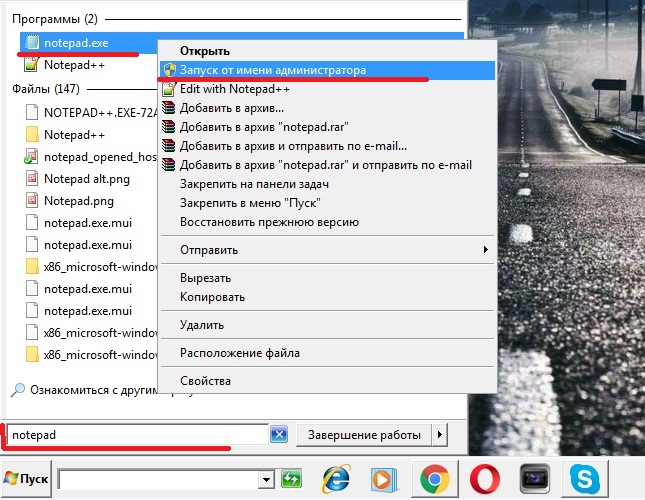
- Открыв приложение, нажмите на кнопку “Файл” в левом верхнем углу и в появившемся меню выберите пункт “Открыть…”.
- Файл hosts, который вам и нужно открыть, хранится по адресу “C:WindowsSystem32driversetc”.
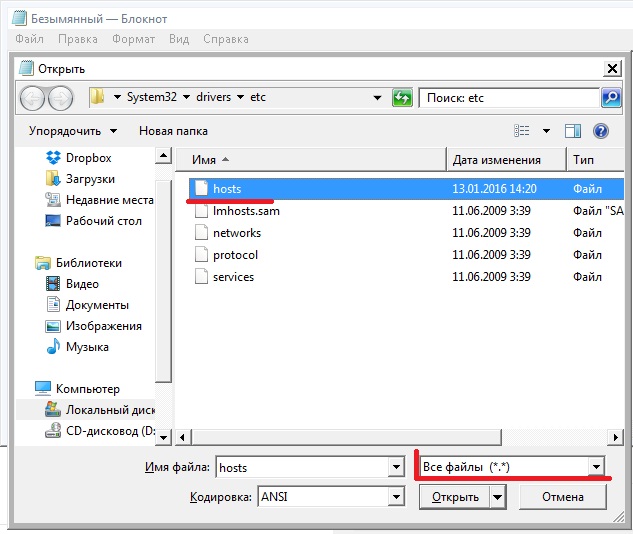
- Теперь вам нужно узнать свой IP-адрес, самый простой способ сделать это, ввести в любом поисковике запрос “Мой IP-адрес”, в большинстве поисковиков сейчас стоит расширение для выдачи IP-адреса пользователю.
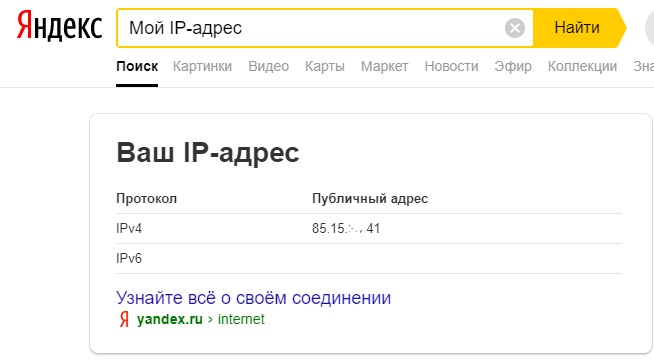
- Копируем свой IP и возвращаемся в файл hosts.
- Здесь, в самом конце документа, вводим свой IP-адрес, ставим пробел и вводим адрес сайта, который хотим заблокировать.
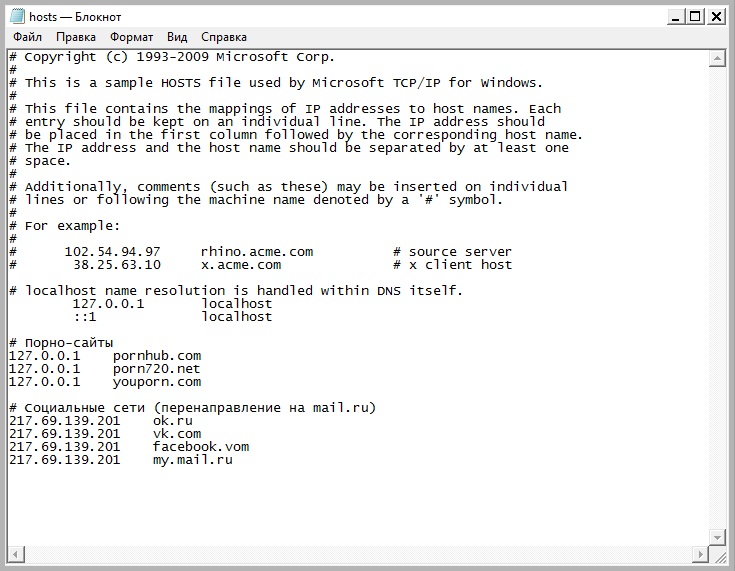
- Сохраняем изменения.
Вот и всё, после этого сайт будет заблокирован. Таким способом вы можете не только заблокировать доступ к сайту, но и перенаправить пользователя на другой, для этого вместо своего IP-адреса введите адрес сайта, на который хотите сделать перенаправление. Узнать IP-адрес сайта можно при помощи онлайн-сервисов.
Вы можете добавить в данный список сколько угодно сайтов и даже можете разбить их на разделы. Для этого перед названием раздела просто ставьте знак “#”. Все строчки, перед которыми стоит данный знак, не учитываются системой и являются лишь обозначениями для человека, работающего с ними.
Блокировка сайта на компьютере при помощи изменений DNS — серверов — блокируем вредоносные и сайты для взрослых
Domain Name Server (DNS) – это своего рода переводчик для браузеров. Названия, которые мы привыкли видеть в адресной строке, вроде vk.com или mail.ru, ничего не значат для браузера. Браузер ищет сайты по их IP-адресам, а DNS помогает понять ему, какой адрес принадлежит тому или иному сайту.
Как заблокировать сайт, чтобы он не открывался?

У каждого свои основания, чтобы заблокировать сайт. Кто-то хочет улучшить работоспособность и ограничивает себя в просмотре ленты социальных сетей. Часто возникают вопросы, как заблокировать сайты от детей. Желание избегать некоторые сайты очень популярно, сегодня существует очень много инструментов, чтобы это совершить.
Блокировщики DNS
Блокировщики DNS фильтруют трафик и работают следующим образом. Пользователь указывает в настройках подключения выбранный DNS-сервер. Исходящий трафик перенаправляется на указанный адрес, а возвращается ответ, обработанный с учетом выбранного пользовательского пакета. Веб-сервис принимает входящие данные, блокирует нежелательные страницы, отправляет его клиенту по сети.

Удобство в том, что базу разрешенных и запрещенных сайтов формирует удаленный компьютер. Соответственно, с устройства, с которого поступают запросы, без входа в личный кабинет нельзя изменить порядок фильтрации.
Как заблокировать сайт в «Яндекс.DNS»?
Один из подобных сервисов предоставляет YandexDNS. Это достаточно простой инструмент, с ним не возникнет вопросов, как заблокировать сайт. Чтобы воспользоваться этим способом, нужно открыть dns.yandex.ru. Имеется три пакета:
- базовый;
- безопасный;
- семейный.
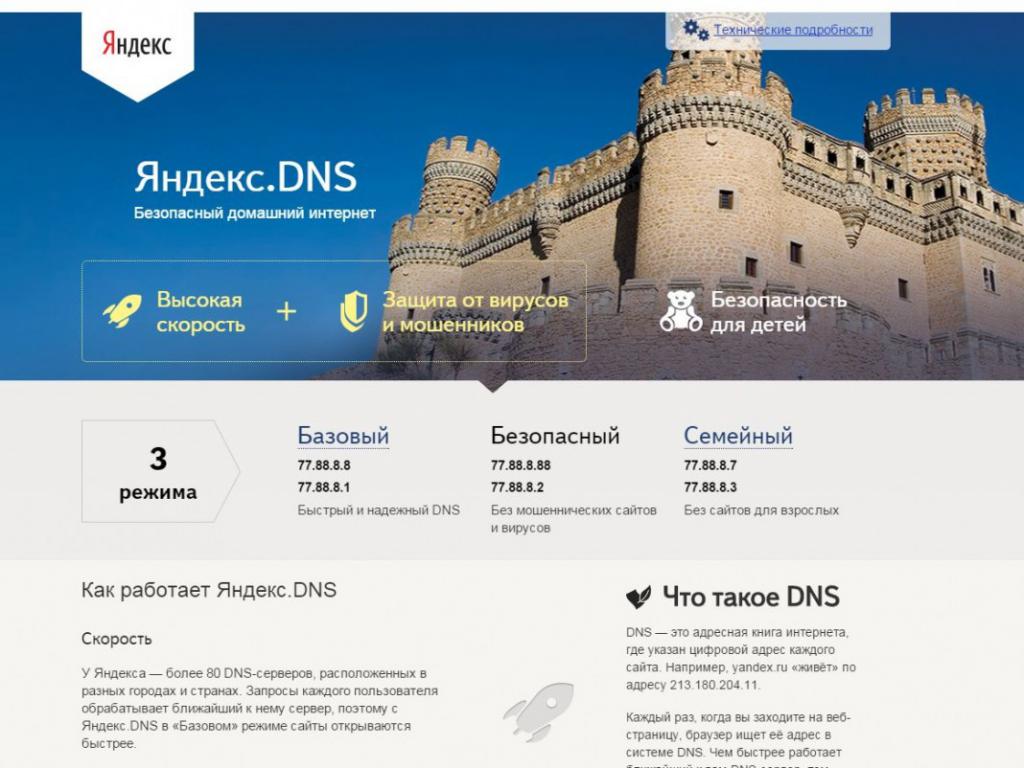
«Семейный» — самый надежный режим. Он блокирует подозрительные и сайты со взрослым контентом. Пакет «Безопасный» защищает только от мошенников и вирусов. «Базовый» пакет — самый простой и предоставляет только DNS. После выбора пакета и регистрации в настройках необходимо указать IPv4. Его можно найти на официальной странице. Open DNS работает по аналогичной схеме.
Блокирует нежелательные ресурсы и вдобавок предлагает большой набор дополнительных возможностей. Некоторые функции доступны только опытным пользователям.
В свойствах интернет-подключения указывается DNS-сервер. Необходимо прописать два значения: предпочитаемый и альтернативный ДНС. После этого в разделе сайта «Настройки» вводится присвоенный провайдером IP-адрес. При использовании динамического IP необходимо подключать дополнительные программы. Если в поле «Подключения» можно найти свой IP, значит, все настроено правильно.
Теперь необходимо составить список блокируемых URL. Еще обеспечивается защита от вредоносных файлов и вирусов.
Через браузер
Самый простой способ ограничить себя от некоторого содержимого находится в браузере. Например, «Опера» по умолчанию предоставляет возможность блокировки страниц. Можно выключить джаваскрипт, плагины, настроить стили глобально или отдельно для каждого сайта.
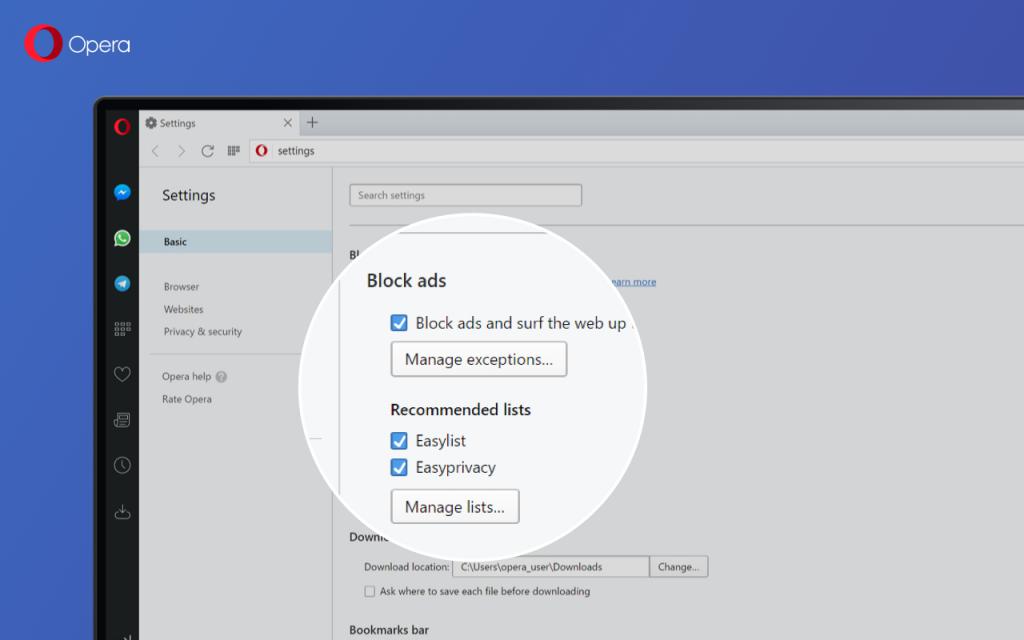
Способ узнать, как заблокировать сайт, находится в следующей инструкции:
- открыть настройки;
- переместиться в последнюю вкладку «Расширенные»;
- нажать на самую нижнюю кнопку «Блокируемое содержимое»;
- ввести нужные адреса.
Другие популярные браузеры на данный момент не предлагают подобных функций. Для ограничения трафика могут использоваться дополнительные приложения из магазина расширений. Если вопрос, как заблокировать сайт в «Опере» или другом браузере, не решен, необходимо использовать иные методы.
Сторонние дополнения
Как заблокировать сайт на телефоне или на компьютере? Для каждого браузера существуют дополнительные приложения, которые способны значительно расширить функции. Можно выделить 7 популярных приложений для блокировки сайтов и защиты от неугодного контента. Это:
- Todobook;
- Strict Workflow;
- timeStats;
- Trackr;
- StayFocusd;
- Go Fucking Work.
Todobook предназначен исключительно для блокировки «Фейсбука».
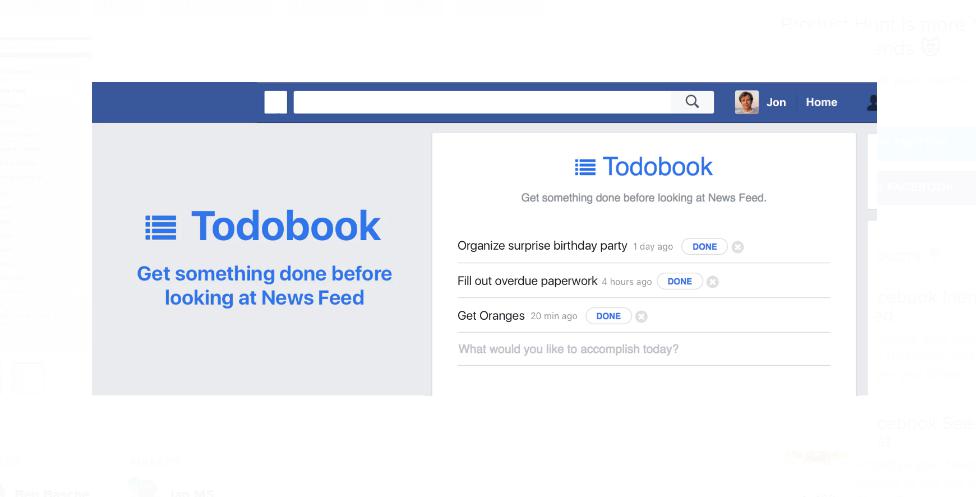
При установке этого приложения блокируется лента социальной сети, вместо которой появляется список дел. Программа предлагает сходить в магазин, закончить статью, и т. д. Каждый пункт можно отметить выполненным, добавить новое. Все уведомления, которые могут вызвать интерес, тоже перестают появляться. Приложение работает на английском, но все настройки описаны достаточно просто, поэтому все понятно без знаний языка.
Strict Workflow помогает бороться с искушением за счет разбиения времени на промежутки. Расширение работает по технике Pomodoro. Как заблокировать сайт с его помощью? После загрузки появляется иконка, при нажатии на которую начинается отсчет рабочего времени. Дополнение запрещает любые ресурсы, по умолчанию в список внесены Facebook и YouTube.
В отличие от других программ, эта не блокирует адреса надолго. Каждый рабочий отрезок времени длится 25 минут, на отдых отводится 5 минут по технике Pomodoro. Этого достаточно, чтобы проверить входящие сообщения и новости.
Расширение StayFocusd работает очень просто. После того как оно было загружено, в правой части адресной строки появляется специальная иконка. Находясь на веб-площадке и нажав на эту кнопку, вы установите период запрета. В данном случае могут фильтроваться целые сайты, поддомены, отдельные страницы. При желании сократить время пользователь встретится со всплывающим окном с предложением передумать и дождаться окончания заданного времени.
Go Fucking Work – это достаточно агрессивная программа. Ее цель — помочь работнику прекратить посещать площадки с развлекательным контентом и поспособствовать улучшению работоспособности. Она отличается от похожих приложений, ведь общается с пользователем нестандартным образом. Приложение отправляет агрессивно-оскорбительные послания с призывом вернуться к работе.
Антивирус Avast
Блокировка сайта осуществляется средствами используемого антивируса.
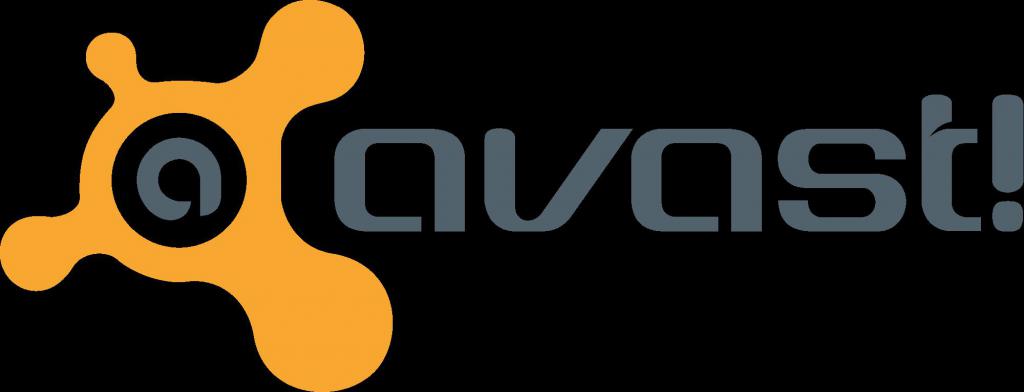
У Avast достаточно простая система запрета. Она работает следующим образом:
- для начала необходимо открыть настройки веб экрана;
- слева в меню необходимо выбрать «Блокировка сайтов»;
- теперь нужно разрешить блокировку, поставить галочку напротив соответствующего текста;
- ввести адрес.
С помощью подстановочного знака * можно определить маску URL.
Лаборатория Касперского
«Касперский» используют расширение конфигурации. Оно позволяет ограничивать доступ выборочно в рабочие или выходные дни. Устанавливает количество часов, разрешенных для посещения в течение дня.

Пользователь может создавать группы с сайтами, чтобы более тонко настроить к ним доступ. Имеется возможность запрета загрузки файлов. Отдельно блокируется скачивание медиафайлов или программ, архивов. Чтобы все изменения вступили в силу, необходимо включить контроль. Для этого в верхней части экрана справа надо найти специальный значок.
Брандмауэр Windows
Как заблокировать сайт с помощью брандмауэра? Встроенный Брандмауэр Windows обеспечивает эффективный способ отфильтровать траффик. Для его настройки необходимо следовать инструкции.
- Открываем раздел «Система безопасности» и перемещаемся во вкладку «Дополнительные параметры».
- Теперь создаем правило для подключения. Появляется окно с выбором действий — выбираем «Блокировать подключение», жмем «Далее».
- Чтобы упростить будущий поиск и изменение правила, указываем имя.
- Кликаем два раза, выбираем вкладку «Область».
- В нижнем поле под названием «Удаленный IP-адрес» ставим галочку напротив пункта «Указанные IP-адреса».
- Вводим адрес сайта.
COMODO Firewall
Как заблокировать сайт в браузере? Популярная программа COMODO Firewall тоже хорошо защищает сайты с подозрительным контентом. Это бесплатное приложение, оно загружается с официального сайта.

После запуска Firewall выбираем пункт «Управления компонентами системы» и кликаем по самому первому пункту Firewall. Если переключатель, который находится справа, отмечен серым цветом, значит, защиту необходимо активировать. Кликаем по переключателю и наблюдаем, как меняется цвет. Открывается выпадающее меню с такими пунктами:
- настройки для Firewall;
- глобальные правила;
- наборы правил;
- сетевые зоны;
- наборы портов.
Открываем «Глобальные правила», создаем новое. Во вкладке «Адрес назначения» выбираем имя хоста и добавляем сайты, который нужно заблокировать. Если все настроено правильно, в окне появится имя нового правила, нажимаем «OK».
Интернет-фильтр
Ищете способ, как заблокировать сайт, чтобы он не открывался? Вот он. Существует способ запретить доступ к определенным сайтам не только с помощью дополнительных программ и приложений. Он намного быстрее и удобнее, ведь нет необходимости скачивать антивирус или Firewall. Этот универсальный способ такой же рабочий, как и все предыдущие.
Он блокирует социальные сети и другие нежелательные для посещения сайты.
Для запрета доступа к какому-либо ресурсу будет использоваться отдельный файл host. Он есть в операционной системе Windows любой версии, находится в корневом каталоге, папке /system32/driver/etc. Внесение любых изменений должно осуществляться исключительно под правами администратора. Файл открывается в любом удобном текстовом редакторе.
Пользователь может заметить, что в некоторых версиях ОС не существует этого файла. В таком случае можно ввести слово host или etc. Если этот способ тоже не помог, придется создать папку и файл вручную.
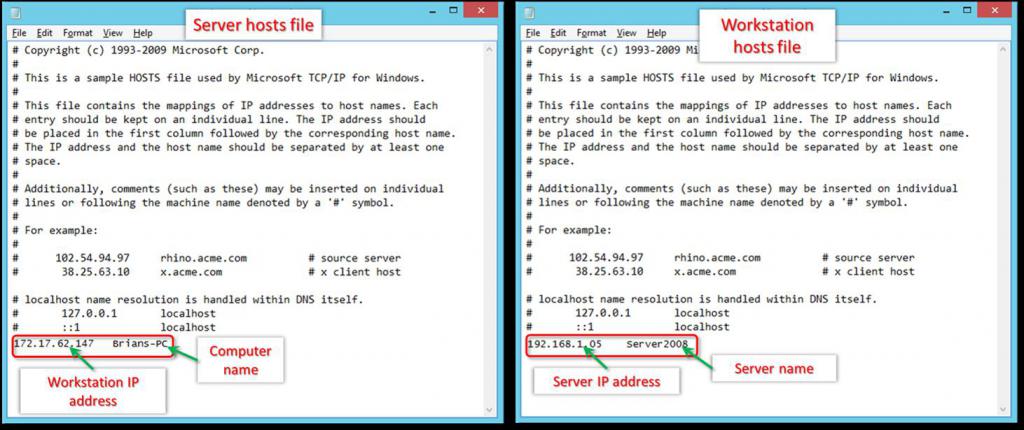
При изменении содержимого необходимо учесть то, что пользователь может получить доступ к сайту двумя способами. На примере «ВКонтакте» видно, что зайти на свою страницу можно через vk.com и www.vk.com. Перед адресом необходимо указать loopback-адрес. По умолчанию он 127.0.0.1. Таким образом, при попытке открыть указанный веб-сервис пользователь будет перенаправлен на свою локальную машину.
В подобном формате указываются все нежелательные сайты. В отличие от сторонних приложений, это способ работает без сбоев. Заметно, что ответ на вопрос, как заблокировать сайт на компьютере, достаточно прост.
При всей простоте этого способа сайт может быть возобновлен. Если человек, которого пытаются отгородить от посещения веб-ресурса, знает, где искать причину блокировки, он удалит указанные в файле host правила.
Источник: fb.ru